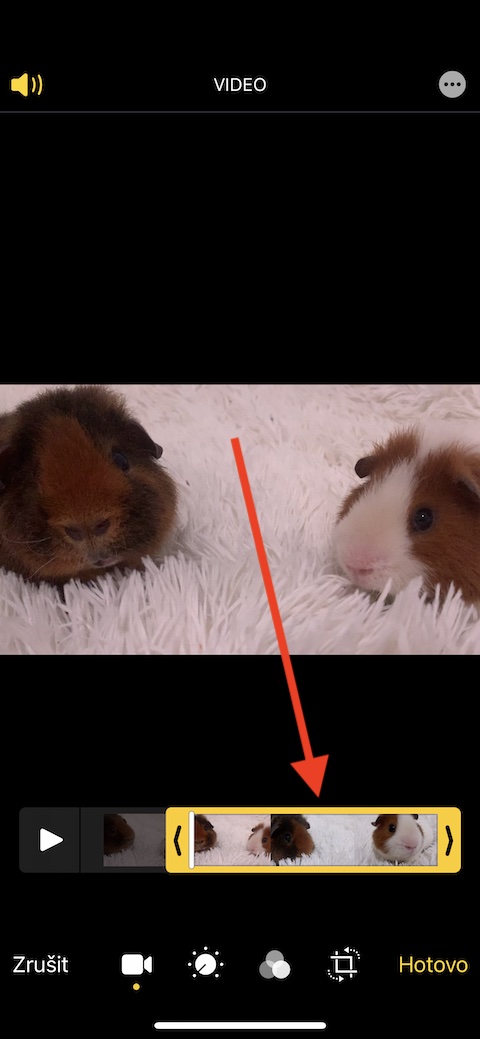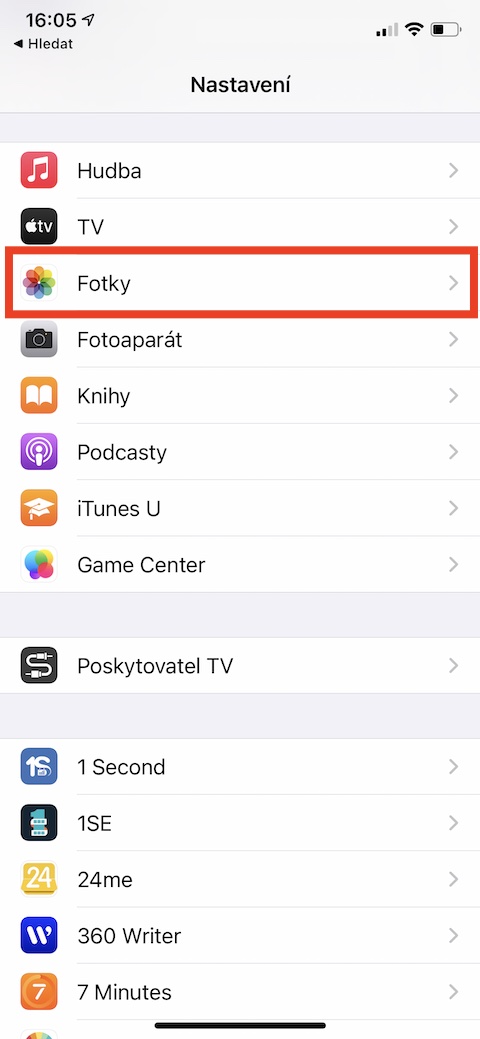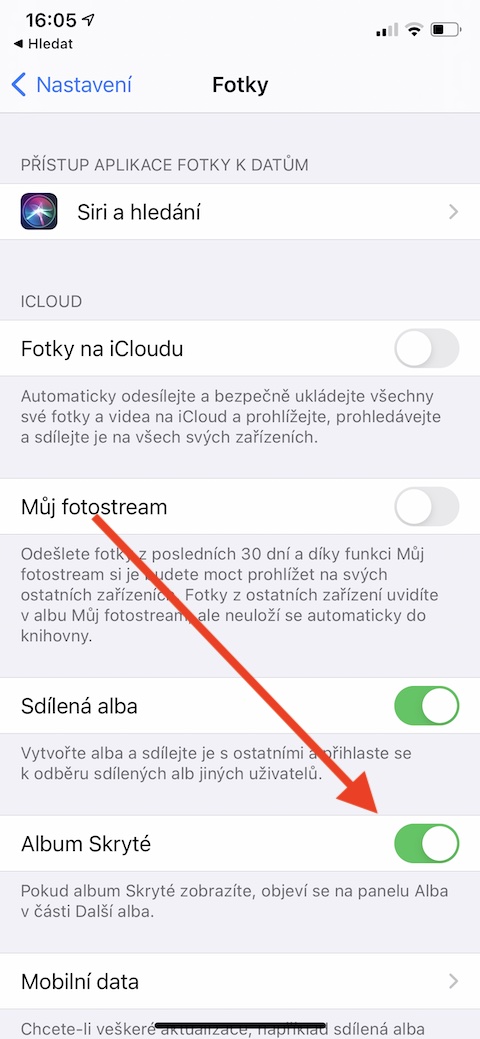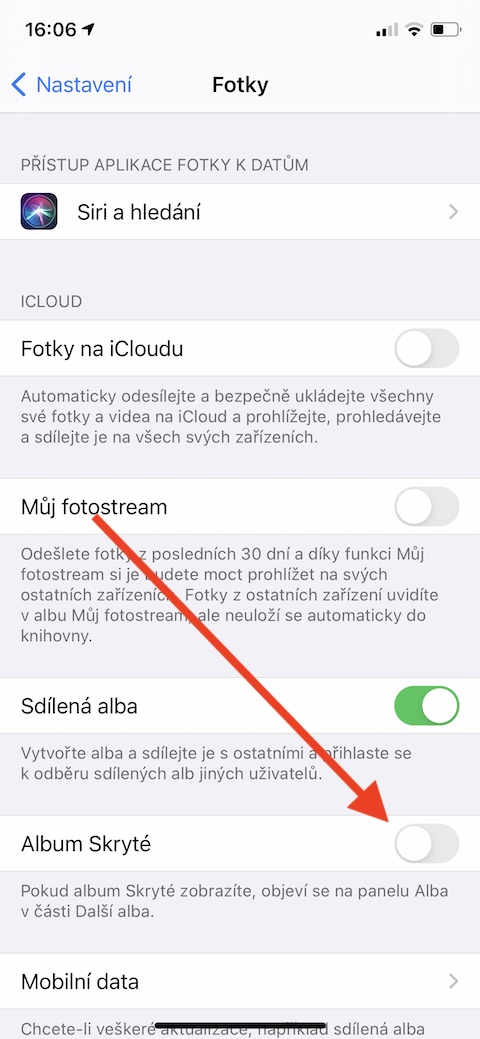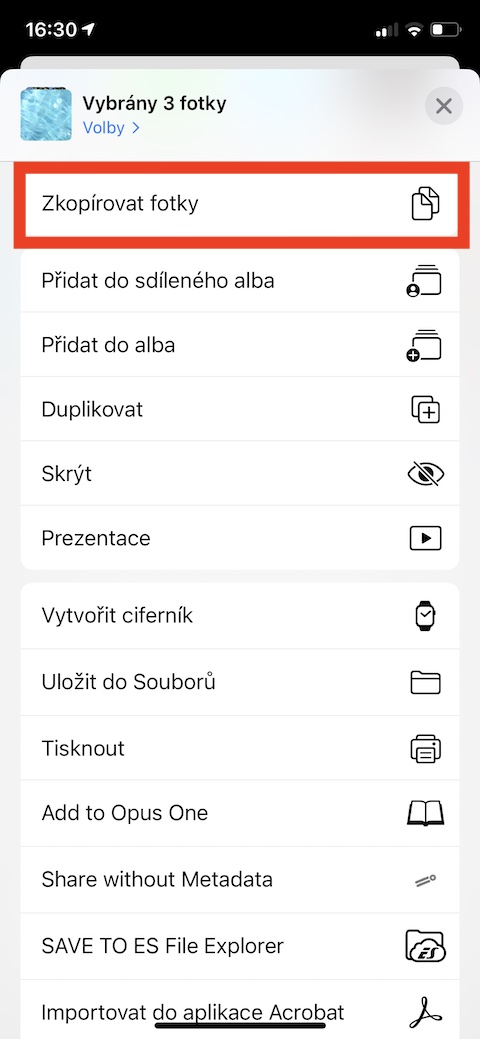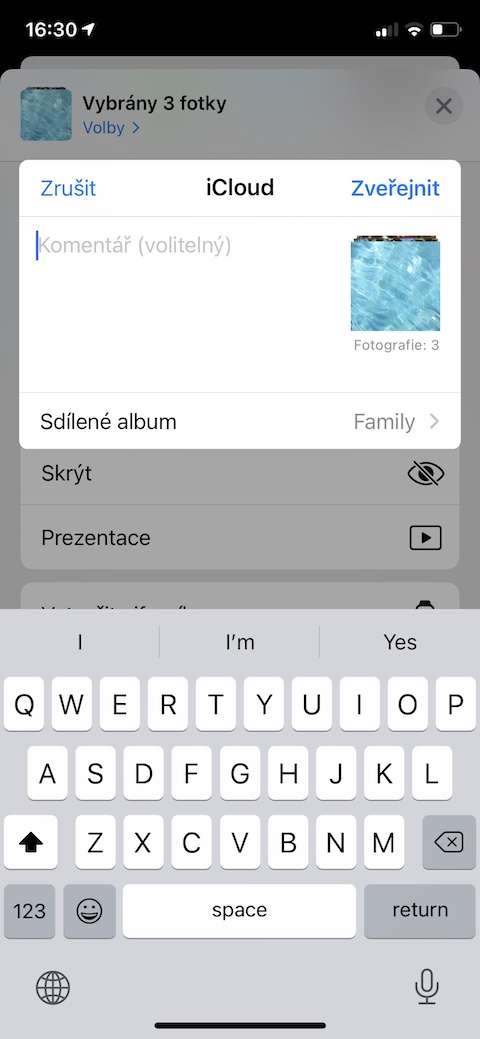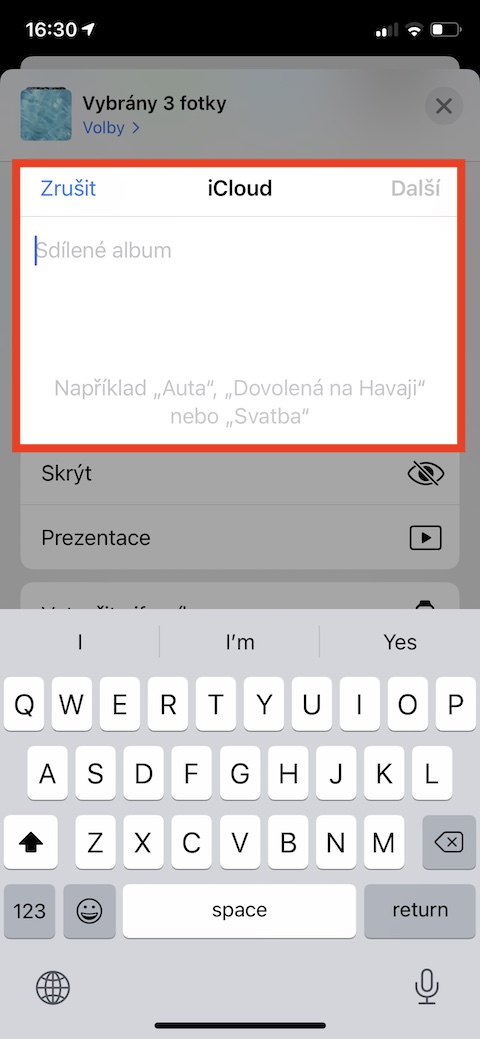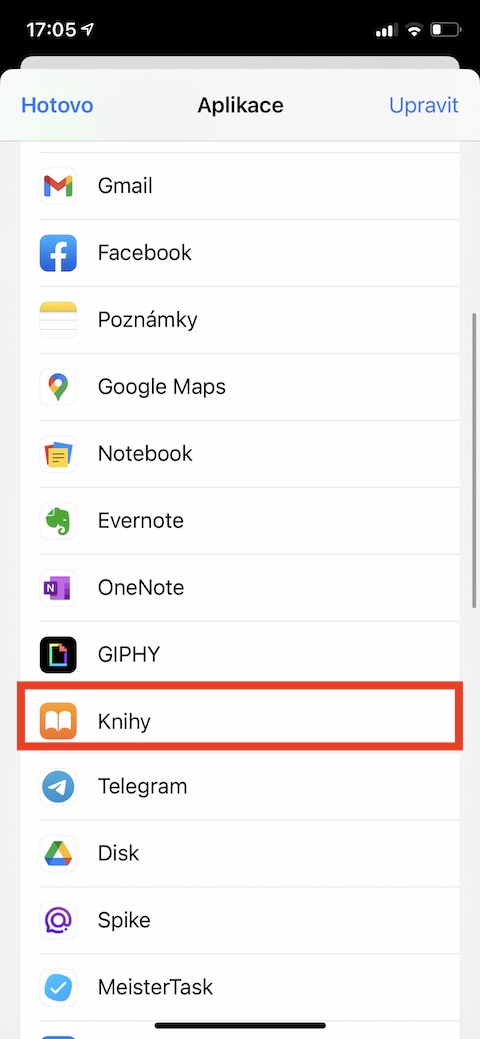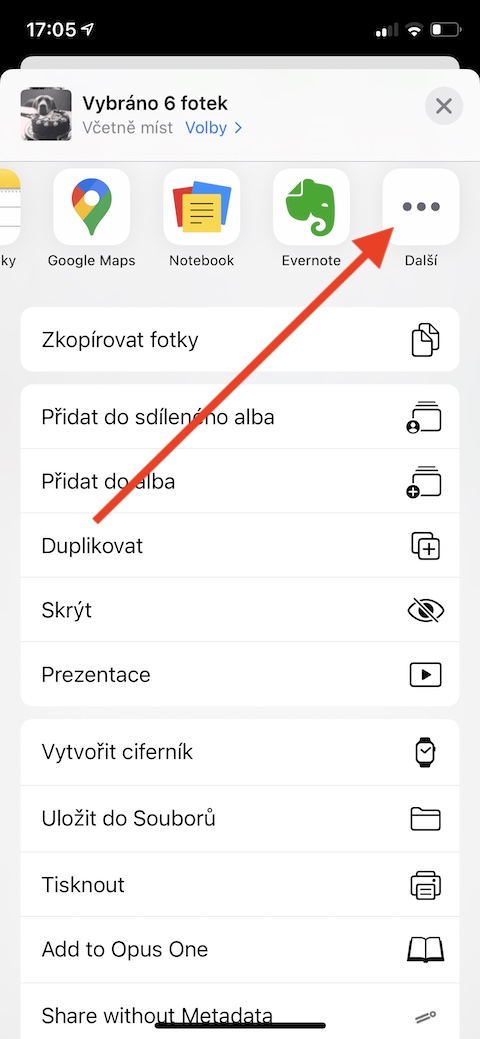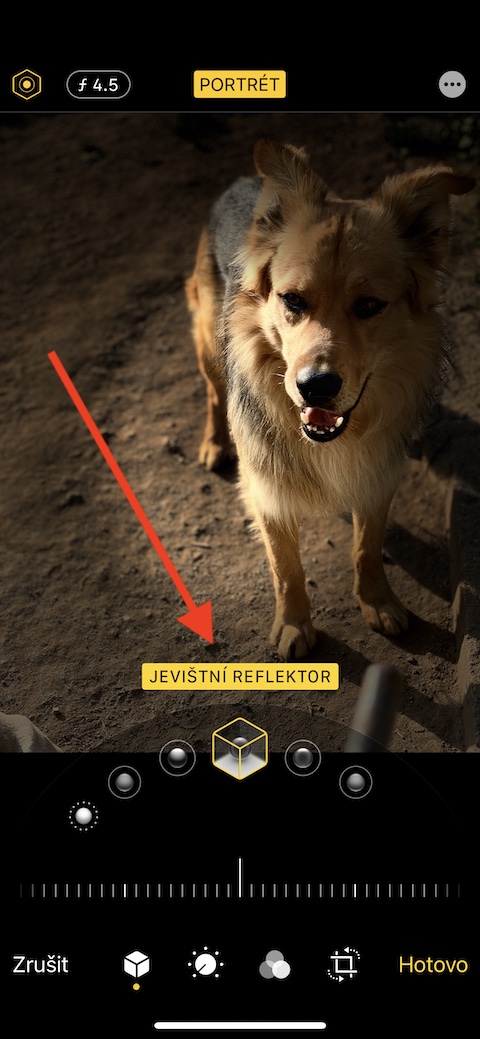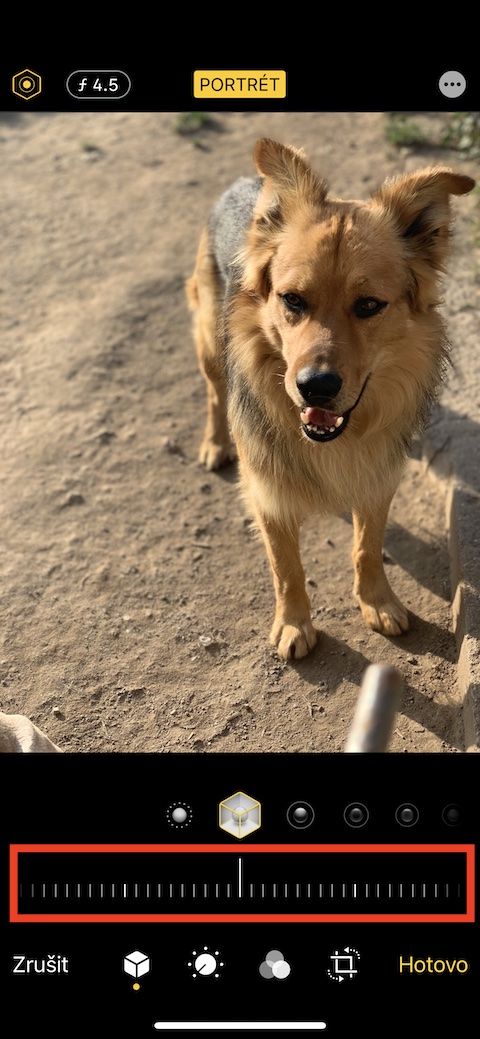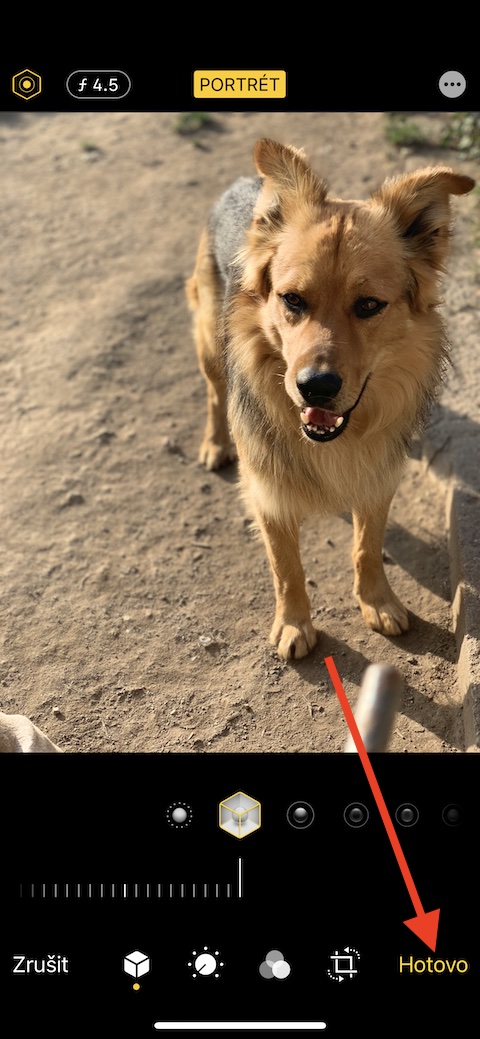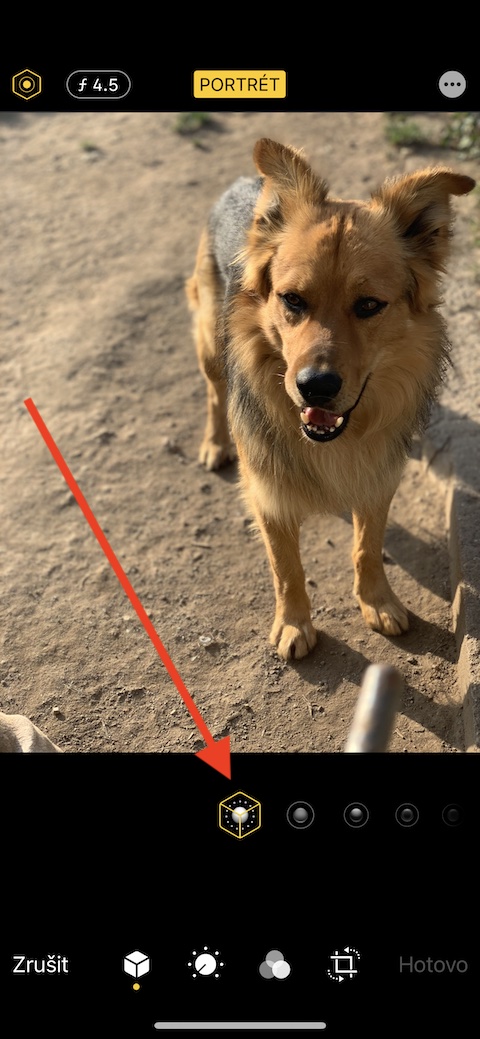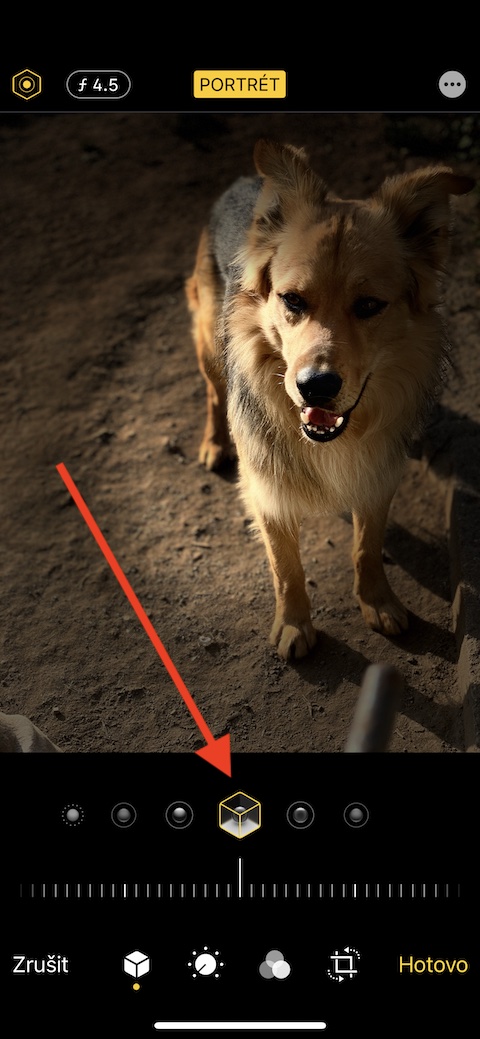Az iOS operációs rendszer nagyszerű natív Photos alkalmazást kínál az okostelefon-tulajdonosok számára fotóik és videóik tárolására, kezelésére, megosztására és szerkesztésére. Mai cikkünkben bemutatunk öt tippet és trükköt, amelyek segítségével még hatékonyabban dolgozhat a natív fotókkal.
Lehet, hogy érdekel téged

Videók szerkesztése
A Native Photos iPhone-on már jó ideje lehetőséget kínál a felhasználóknak videók szerkesztésére. A Fotókban először nyissa meg azt a videót, amelyet tovább szeretne szerkeszteni. BAN BEN jobb felső sarok kattintson Szerkesztés. Ha le szeretné rövidíteni a videót, érintse meg a gombot Idővonal a kijelző alján, amíg meg nem jelenik körülötte sárga keret – ezután görgetéssel állíthatja be a videó hosszát a keret oldalai, érintse meg a befejezéshez Kész majd válassza ki, hogy a szerkesztett videót vagy egy új klipet szeretné menteni.
Egy teljesen rejtett album
A natív Photos alkalmazás egy úgynevezett rejtett fényképeket tartalmazó albumot is tartalmazott. De ez nem volt annyira rejtve, mert rákoppintva könnyen hozzáférhetett Albumok -> Rejtett. Most azonban lehetősége van elrejteni a rejtett albumot – csak futtassa Beállítások -> Fotók, ahol a szakaszban iCoud deaktiválja az elemet Album Hidden.
Albumok megosztása
A Fotók alkalmazásban többek között megosztott albumokat is létrehozhat, és megoszthatja azokat a kiválasztott felhasználókkal. Az eljárás nagyon egyszerű – először a galériában válassza ki a fényképeket, amelyet meg szeretne osztani, majd érintse meg megosztás gombot lent a bal oldalon. választ Hozzáadás a megosztott albumhoz majd csak nevezze el az albumot, és adja hozzá a címzetteket.
Hozzon létre egy fotóalbumot a Könyvekben
Tudtad, hogy az iPhone natív Fotók alkalmazásban lévő fotókkal virtuális fotóalbumot is létrehozhatsz, amelyet az Apple Books alkalmazásban tekinthet meg? Az eljárás egyszerű - először érintse meg válassza ki a fényképeket, amelyet hozzá szeretne adni az albumhoz. Azt követően lent a bal oldalon kattintson megosztás gombot és válassza ki az alkalmazás menüben Knihy. Ha nem látja a Könyveket, görgessen az alkalmazásikonokat tartalmazó sáv jobb szélére, koppintson a gombra három pont és válassza ki Knihy a megjelenő listából.
Mesterportré mód
Az újabb iPhone-ok bokeh effektusú fotózást kínálnak, ami elmosja a fotó hátterét. Ha úgy érzi, hogy túlságosan vagy nem eléggé elmosta a hátteret, ne aggódjon – továbbra is mindent beállíthat a natív Fotókban. Első válassz egy fényképet, akivel együtt szeretne dolgozni, és v jobb felső sarok kattintson Szerkesztés. Ezután érintse meg a fotó alatt portré szimbólumok, választ világítási módszer majd tovább sáv a kijelző alján válassza ki a háttér elmosódási szintjét.